怎么连接局域网内的打印机?(连接共享打印机的方法)
打印机是办公室内必不可少的设备,为了提高大家的打印效率,通常会给打印机设置共享,这样大家在自己的电脑上就能设置打印了。那么怎么连接局域网内的打印机?下面小编要教大家的就是连接共享打印机的方法步骤啦,非常简单。
连接共享打印机的方法
1、打开电脑左下角【开始】图标。
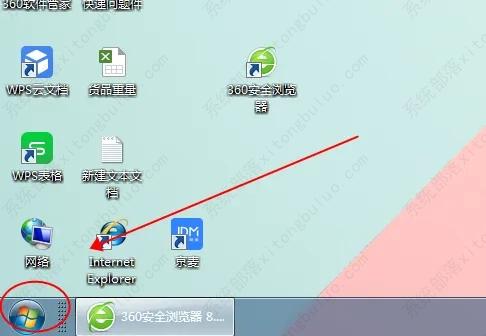
2、选择【设备和打印机】。
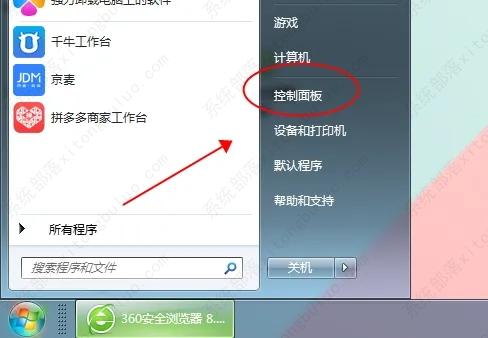
3、在弹出的界面选中【添加打印机】。

4、在打印机向导里面选中第二项【网络打印机或连接到其他计算机的打印机】。
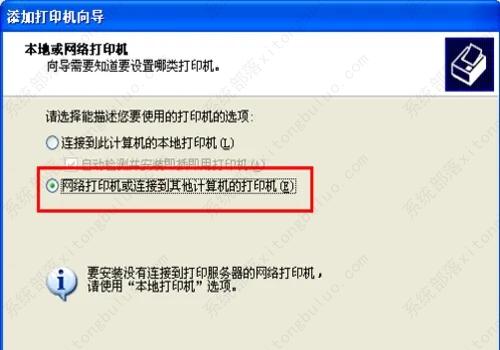
5、在弹出的界面选中【浏览打印机】。

6、搜索过后,会显示局域网当中的所有工作组(截图蓝色方框),点击工作组,会显示该工作组下的打印,打印机的命名方式为【\\计算机名字\打印机型号】。
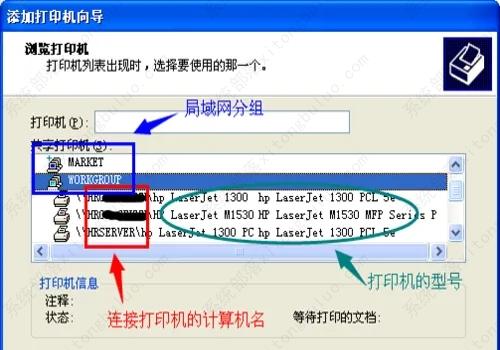
7、选中你要连接的打印机,点击下一步,此时可能出现“没有响应”的假死状态,耐心等候,这是在安装驱动。过几分钟就ok了。

相关文章
- 局域网共享打印机需要用户名和密码怎么处理?
- 局域网中看不到其他计算机怎么办?
- 红警ipx协议怎么安装?红警局域网联机安装ipx协议
- 共享打印机找不到网络路径的解决方法!
- 连接共享打印机提示没有权限使用网络资源的解决办法
- 连接共享打印机需要用户名和密码怎么设置?
- 连接共享打印机需要用户名和密码的具体设置教程
- 多台电脑共享打印机怎么设置?多台电脑共享打印机的方法
- 共享打印机找不到网络路径怎么办?
- 连接共享打印机提示Windows无法连接到打印机怎么办?
- 打印机连接、共享打印机出现连接失败,0x0000011b、用户禁用问题
- 连接共享打印机出现0x000000bcb问题的解决方法
- 解决共享打印机出现0x00000709错误代码问题的方法!
- 共享打印机突然出现错误0x00000709解决方法(亲测可用)
- 连接共享打印机出现错误代码0x80070035怎么解决?







